طرق لإصلاح مشكلة عدم تلقي إشعارات TikTok- الأكثر اكتمالا
لماذا لا يرسل لك Tiktok إشعارات؟ هناك عدة أسباب لعدم عمل إشعارات Tiktok حتى إذا كانت قيد التشغيل. قد تختلف أسباب عدم تلقي إشعارات Tiktok باختلاف إعدادات الجهاز ومشكلات تطبيق Tiktok. في هذه المقالة، استكشفنا بعض الأسباب المحتملة والحلول التي يمكنك اتباعها لإصلاح المشكلة:
إصلاح سريع:
- تحقق من إعدادات الإشعارات على TikTok
- تحقق من إعدادات إشعارات الجهاز
- سجّل الخروج من حساب TikTok ثم سجّل الدخول مرة أخرى
- تحديث التطبيق/إعادة تثبيت TikTok
- يحتاج نظام تشغيل الجهاز إلى تحديثات
- تحقق من اتصال الشبكة
- إعادة تشغيل جهازك
- مسح ذاكرة التخزين المؤقت (Android والتطبيق)
- تحقق من وضع ”عدم الإزعاج“
- اتصل بدعم TikTok
1. تحقق من إعدادات الإشعارات على TikTok
الخطوة 1. افتح TikTok، وانتقل إلى الملف الشخصي وانقر على الخطوط الثلاثة في أعلى اليمين؛ قم بالوصول إلى الإعدادات والخصوصية وحدد الاشعارات المدفوعة.
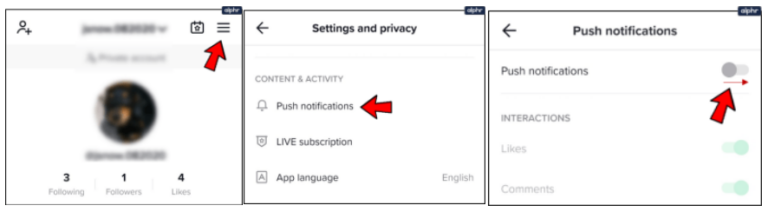
الخطوة 2. تحقق من الإشعارات وقم بتشغيل الإشعارات التي تريد تلقيها.
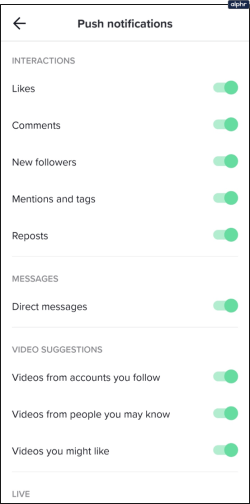
2. تحقق من إعدادات إشعارات الجهاز
يمكنك التحقق من إعدادات الإشعارات في جهازك، والتي تسمح لـ TikTok بإرسال الإشعارات.
على أندرويد:انتقل إلى "الإعدادات" > "التطبيقات والإشعارات" > "رؤية جميع التطبيقات" > "TikTok" > "Notifications" وتأكد من تمكين الإشعارات.
على الآيفون: انتقل إلى "الإعدادات" > "Notifications" > "TikTok" وتأكد من "السماح بالإشعارات" قيد التشغيل.
3. قم بتسجيل الخروج وتسجيل الدخول إلى حساب Tiktok
حاول تسجيل الخروج من حساب TikTok وتسجيل الدخول مرة أخرى. في بعض الأحيان، يمكنه استرداد البيانات من إعدادات حسابك وإرسال إشعارات إليك.
4. قم بتحديث وإعادة تثبيت TikTok
تحقق من أن تطبيق TikTok المثبت على جهازك هو أحدث إصدار. قد يتسبب إصدار التطبيق القديم في حدوث أخطاء في الإشعارات. إذا كان التطبيق يحتاج إلى تحديثات في App Store أو Google Play Store، فأعد تثبيته إذا كان متاحًا. يمكن أن تساعد إعادة تثبيت TikTok أيضًا في حل مشكلات الإشعارات.
الخطوات: افتح App Store or Google Play Store، ابحث عن TikTok، وانقر على زر التحديث إذا كان هناك تحديث متاح.
5. نظام تشغيل جهازك يحتاج إلى تحديثات
تأكد من أن نظام تشغيل جهازك يحتاج إلى تحديثات؛ تحقق من وجود تحديثات للنظام في إعدادات جهازك. قد تؤثر مشكلات نظام تشغيل هاتفك على أداء تطبيق TikTok.
Android:افتح الإعدادات التطبيق، وانتقل إلى System، وتحقق من تحديث النظام or تحديث البرنامجثم اتبع التعليمات لتنزيل التحديث وتثبيته.
iOS: انتقل إلى الإعدادات التطبيق، وانقر على عام، تحقق من البرنامج تحديث، وانقر على تنزيل وتثبيت لتحديث جهازك.
6. تحقق من اتصال الشبكة
يلزم وجود اتصال قوي بالإنترنت حتى يعمل Tiktok بشكل صحيح. تأكد من أن جهازك متصل بشبكة مستقرة. سيؤثر الاتصال المتقطع أو الذي يستمر لمدة أسبوع على إشعارات TikTok.
7. أعد تشغيل جهازك
في بعض الأحيان، يمكن أن تؤدي إعادة تشغيل هاتفك إلى حل مشكلات الإشعارات.
لهاتف أندرويد::اضغط مع الاستمرار على زر الطاقة. عند ظهور قائمة خيارات الطاقة، حدد. إعادة التشغيل or إعادة التشغيلثم أعد تشغيله يدويًا بالضغط على زر الطاقة.
لهاتف آيفون:اضغط مع الاستمرار على الزر الجانبي زر + مستوى الصوت حتى يظهر زران منزلقان،. لإيقاف التشغيلبمجرد إيقاف تشغيله، اضغط مع الاستمرار على الزر الجانبي وأعد تشغيله.

8. مسح ذاكرة التخزين المؤقت والبيانات
إذا كانت الإشعارات لا تزال لا تعمل، يمكنك دائمًا محاولة مسح ذاكرة التخزين المؤقت والبيانات.
لنظام Android: لمسح ذاكرة التخزين المؤقت لجهاز Android، انتقل إلى "الإعدادات" > "التطبيقات والإشعارات" > "رؤية جميع التطبيقات" > "TikTok" > "التخزين وذاكرة التخزين المؤقت" وانقر على "مسح ذاكرة التخزين المؤقت."
ملاحظة: إذا كنت تستخدم جهاز iOS لا يوفر طريقة لمسح ذاكرة التخزين المؤقت للتطبيق، فيمكنك القيام بذلك من خلال تطبيق Tiktok.
لتطبيق Tiktok: انقر على الملف الشخصي في الزاوية اليمنى السفلية، وانقر على أيقونة الخطوط الثلاثة في أعلى اليمين، وحدد الإعدادات والخصوصية، انقر مع الاستمرار على مسح ذاكرة التخزين المؤقت .
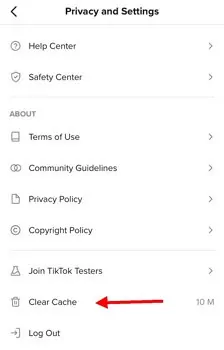
9. تحقق من وجود وضع ”عدم الإزعاج“
تأكد من "تأكد من أن"وضع ”عدم الإزعاج“ (DND) غير ممكّن على جهازك، لأنه قد يمنع ظهور أي إشعارات. اسحب لأسفل من أعلى الشاشة وسترى رمز القمر. تحقق من ذلك على Android أو iPhone كما هو موضح في الصورة أدناه:
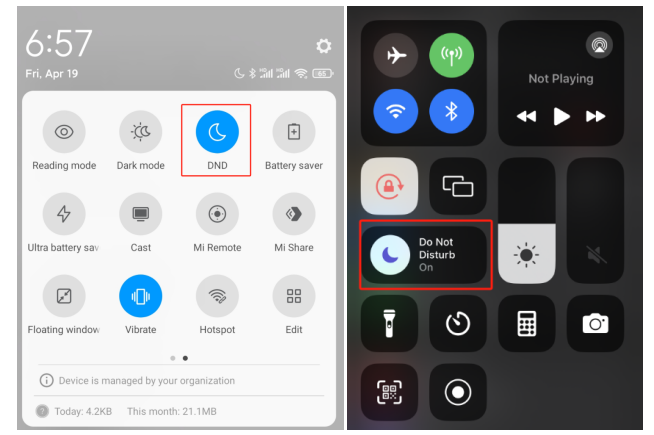
10. اتصل بالدعم
إذا لم تنجح أي من الحلول المذكورة أعلاه، يمكنك التفكير في الاتصال بدعم Tiktok للإبلاغ عن المشكلات.
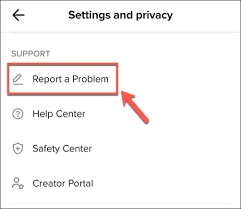
يجب أن تساعدك هذه الحلول في إصلاح إشعارات TikTok التي لا تعمل، وبعد ذلك يمكنك الحصول على إشعار من TikTok.
اضافة: مزامنة إشعارات TikTok مع TikTok Parental Controls








اترك ردًا.